首页 > 代码库 > 微软云计算介绍与实践(实践之二十四)
微软云计算介绍与实践(实践之二十四)
测试Runbook
小张现在已经创造了他的第一个Runbook。他现在所要做的唯一事情是启动Runbook,同时提供四个参数让他的工作实现自动化,节省他的时间。但他实际运行之前,他必须检查看看Runbook是否可用。为此,他将使用被集成到Orchestrator中的Runbook测试仪,对于这次测试,小张创建一个名为“XYZ”的云,并配置以下资源:
内存:16GB 存储:200GB 允许在云中建立最多8个虚拟机
1、在菜单栏中选择Runbook测试仪

2、System Center 2012 Orchestrator的Runbook测试窗口,选择Run按钮来测试Runbook
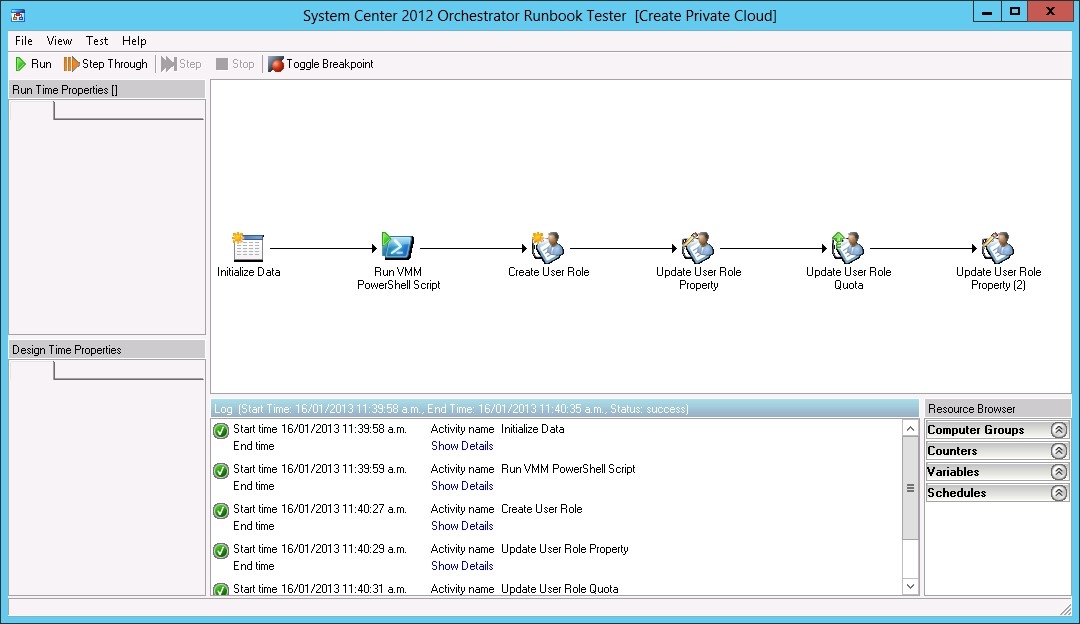
3、初始化数据参数对话框将会出现,我们将指派MemoryGB为16,StorageGB为200,CloudName为XYZ,NoOfVMs为8和Contoso\用户名。然后选择确定
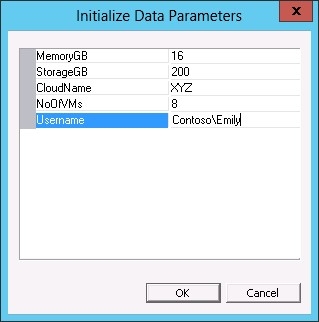
4、使用日志窗格中,小张可以观察Runbook活动,这是当前或已完成的活动。通过显示详细信息的链接,或+图标来扩大,小张可以查看每个活动的结果

5、当所有活动完成后,小张看到作业状态现在显示为“成功”
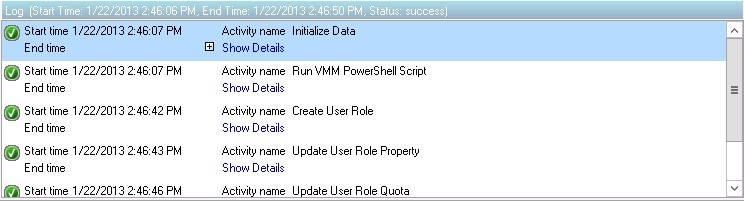
6、在虚拟机管理器控制台,小张也看到云计算云某某已创建
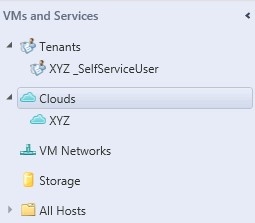
检入Runbook
在此之前我们完成Runbook,它是“检入”了,使用Orchestrator的Runbook设计师。如果Runbook尚未签入,也不会在下一章复制到服务管理器。
1、打开Runbook设计
2、找到我们的Runbook,我们命名为创建私有云
3、从菜单栏选择入住按钮

这个版块(私有云实现自动化)到这里, 基本告一段落。如同大多数小说或影剧一样的,为下一板块开个头,满一下伏笔,为观众培养一点兴趣。
第四大板块:自助服务和管理云中的应用
一、概述
在前面的案例中,小张创建了一个Runbook,让他的工作不再是解决重复的任务。我们聪明好学的小张阅读了有关私有云的自助服务的介绍,并计划下一步加入自动化中。目前小张每次仍然需要创建他的新Runbook,然而很多时候他只是只接收电子邮件请求,他想通过此工作场景就实现完整的自动化过程,也就是自动化+自助服务+管理云中的应用,于是小张计划在晓红和他的团队一个简单的Web页面来实践一把。
二、先决条件
小张开始创建自助服务门户,他将使用SharePoint服务器来安装所有必需的组件。由于SharePoint Foundation中不支持Windows Server 2012,SharePoint服务器将在Windows Server 2008 R2操作系统中安装。在生产中,小张应该遵循官方的建议,利用其他的虚拟机分配的角色和服务及负荷。现在Windows Server 2008 R2的评估版可以从如下地址下载:
http://www.microsoft.com/en-us/download/details.aspx?id=11093
小张需要初始安装SharePoint Foundation 2010的自助服务门户是SharePoint组件的集合。对于评估,他打算利用免费的SharePoint Foundation来实现,他从如下地址下载:
http://www.microsoft.com/download/en/details.aspx?id=5970
安装完成后,他然后运行SharePoint配置向导(默认设置),小张已经安装SharePoint Foundation 2010,他还需要从微软网站下载并安装SP1,如下地址下载:
http://www.microsoft.com/en-us/download/details.aspx?id=26640
三、创建Runbook
小张现在认为他的需要提供一个服务,让他的最终用户实现自助服务。 由于这是小张第一次遇到了这个新的工作,他将一步步完成每一个步骤,以便他能理解掌握好这一套东西。下面我们小张要创建一个自助服务的Runbook,可能有如下一些过程:
3.1、前期准备
3.2、在Orchestrator中创建一个Runbook(已完成)
3.3、在Orchestrator中与服务管理器同步
3.4、创建一个Runbook自动化活动模板
3.5、创建一个服务请求模板
3.6、创建服务发售
3.7、创建一个Request发售
3.8、添加请求发售服务
3.1、前期准备
小张首先会创建一个管理包。该管理包将被用来存储所有小张创造、定制一系列活动。这个管理包可以很方便的使用在其他环境中。
1、在System Center2012 Service Manager控制台中,选中管理工作区,展开导航树中选择管理>管理套件

2、在任务窗格中的内容将会更新,现在我们可以选择创建管理包
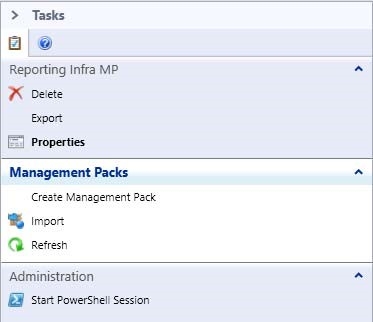
3、在创建管理包对话框,在名称文本框中输入“Contoso服务请求管理包”,并在说明文本框中输入“这是一个包含所有定制服务请求提供一个管理包。”然后选择确定
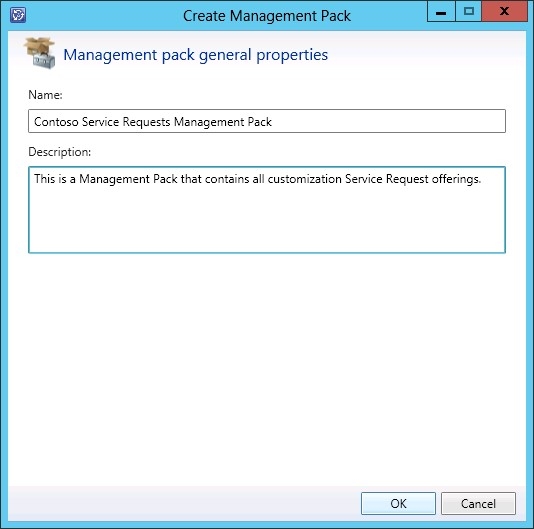
3.2、Orchestrator中与服务管理器(Service Manager)同步
正如前面的章节中创建一个Runbook,小张现在必须与服务管理器同步,否则新Runbook将无法在我们服务管理器中使用。
1、在System Center2012 Service Manager控制台中,选中管理工作区,展开导航树中选择管理>连接器
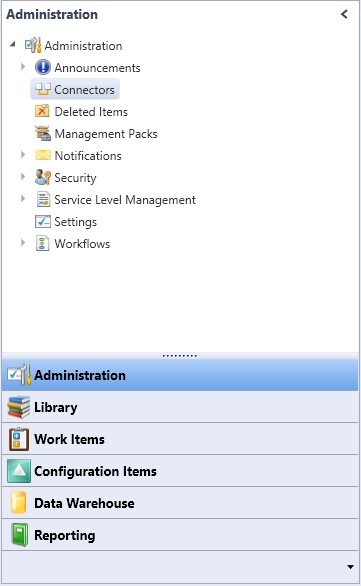
2、选择前面创建的Orchestrator的连接器连接

3、任务窗格中的内容将会更新,现在我们可以选择立即同步
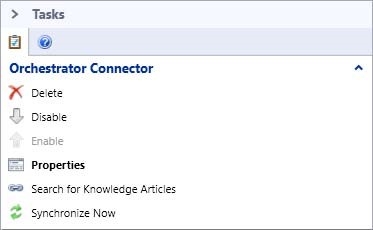
4、立即同步页面上选择OK,然后刷新页面,直到同步完成
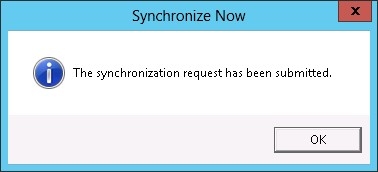
本文出自 “星星落在我头上” 博客,请务必保留此出处http://staronmytop.blog.51cto.com/6366057/1532118
